许多win8系统用户为了方便共享都会创建局域网,然而在操作过程中有时候需要查看本机的ip地址,但是很多用户并不知道要怎么在局域网中查看本机ip地址,其实方法很简单,现在随小编一起来看看Win8系统局域网中查看本机ip地址的方法。
1、点win8桌面左下角的“开始”。win8的开始不像win7或XP有开始两个字,win8的开始就是桌面的左下角图标即是,如下图红色方框处。如下图

2、用鼠标左键点win8桌面右上角的“搜索”图标,如下图红色方框处;

3、在查找框内输入“cmd”传统命令,然后点击键盘的回车键,或用鼠标左键单击选择查找到的“命令提示符”;

4、在win8的桌面会弹出一个黑色的窗口,这个窗口就是cmd命令窗口。在弹出的窗口闪动的光标处输入查找语言;

5、输入ipconfig(此命令简单理解就是查找本机IP的CMD语言命令。),然后点键盘上的“回车”;

6、点”回车键“后,cmd命令窗口就会弹出一系列数据。在红色的方框处就是本机的IP地址。是不是简单又方便。如果有兴趣的朋友当然也可以对其它数据进行分析。

关于Win8系统局域网中查看本机ip地址的方法就给大家介绍到这边了,有需要的用户们可以采取上面的方法步骤来进行查看就可以了。
相关教程:计算机ip地址怎么查 总结以上是真正的电脑专家为你收集整理的Win8系统局域网中查看本机ip地址的方法的全部内容,希望文章能够帮你解决所遇到的问题。
如果觉得真正的电脑专家网站内容还不错,欢迎将真正的电脑专家推荐给好友。


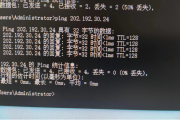






评论列表